아이폰 앱스토어 비밀번호 변경 설정 방법
아이폰 앱스토어 비밀번호 변경 설정 방법
아이폰 앱스토어 비밀번호 변경 설정 방법이라는 주제로 포스팅을 시작해보겠습니다. App store는 필요한 어플리케이션들을 설치할 수 있는 프로그램입니다. 갤럭시는 플레이스토어에서 이와 같은 역할을 담당하고 있습니다. 이 프로그램을 사용하려면 애플에 가입된 계정으로 로그인해야 합니다.
보통은 App store에 한번 로그인해두면 그 상태를 유지해두기 때문에 비밀번호를 잊어버리기 쉽상이죠. 그래서 곤란을 겪고 있다면 지금부터 설명해드릴 방법을 자세히 읽어봐주시기 바랍니다. 새로운 비밀번호로 재설정하는 접근으로 해결할 수 있습니다.
iPhone의 시리즈마다 접근 방법에 조금 차이는 있을 수 있으니, 참고해주시기 바랍니다.
앱스토어 암호 재설정
목차
01. 설정 앱
02. 본인 이름
03. 로그인 및 보안
04. 암호 변경
05. iPhone 잠금 비밀번호 입력
06. 앱스토어 암호 재설정
07. 변경
08. iPhone 잠금 비밀번호 확인
01. 설정 앱

App Stoer의 비밀번호를 재설정하려면 단말기 설정으로 접근해야 합니다. 설정 앱을 실행해주세요.
02. 본인 이름
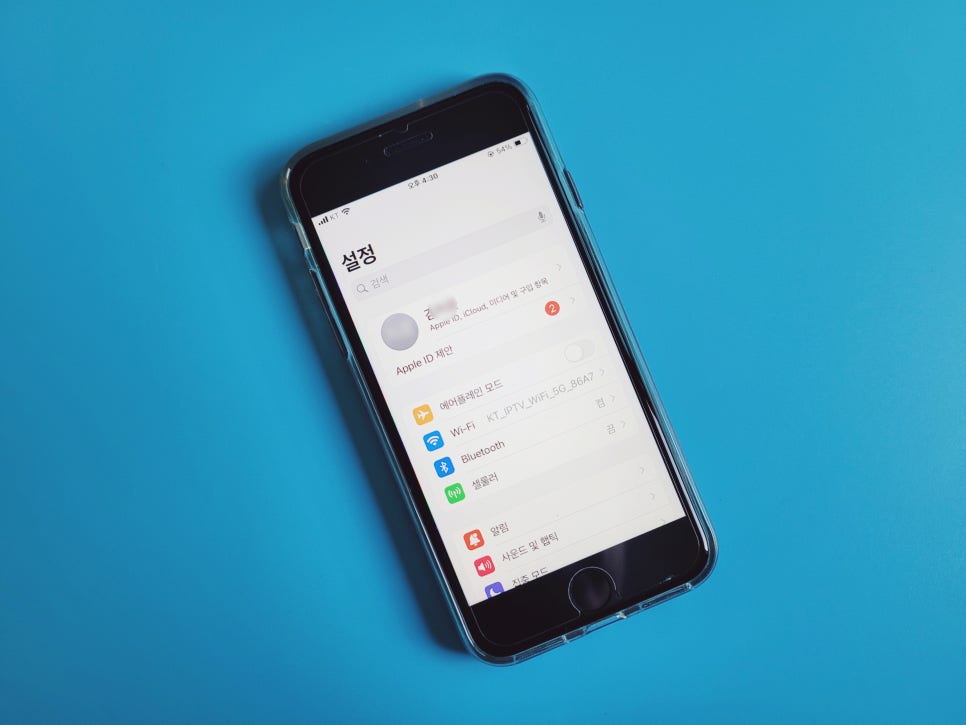
단말기 설정 메뉴들이 보이는 화면에서 가장 상단 부근에 단말기에 로그인 되어 있는 애플 계정의 본인 이름이 확인될겁니다. 그 부근을 눌러줍니다.
03. 로그인 및 보안
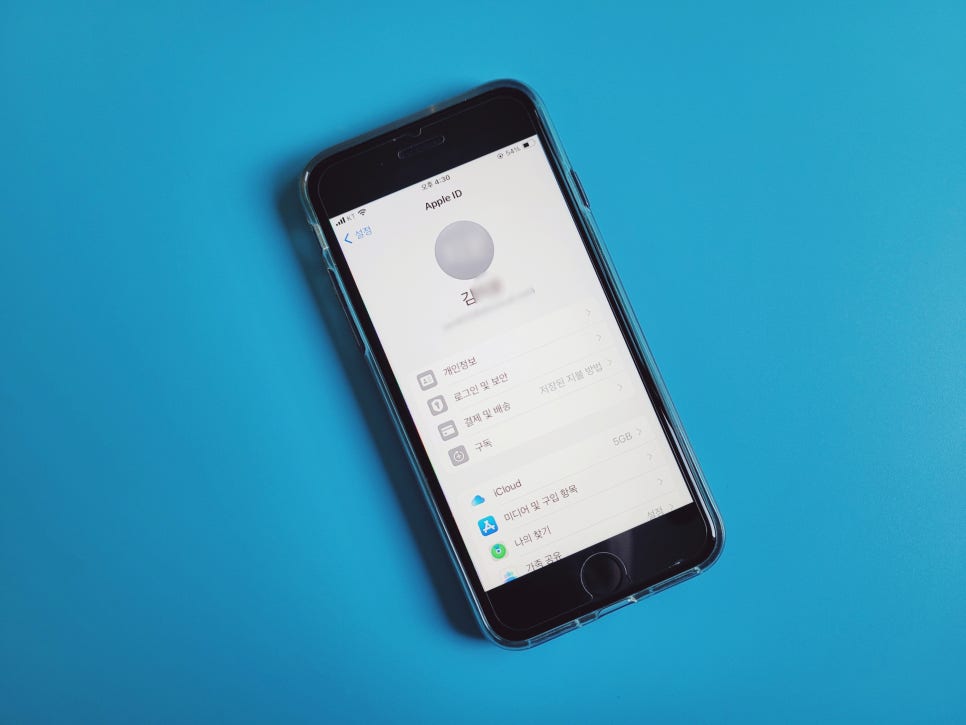
다음 Apple ID 화면에서 로그인 및 보안 설정 메뉴를 찾아서 눌러줍니다.
04. 암호 변경
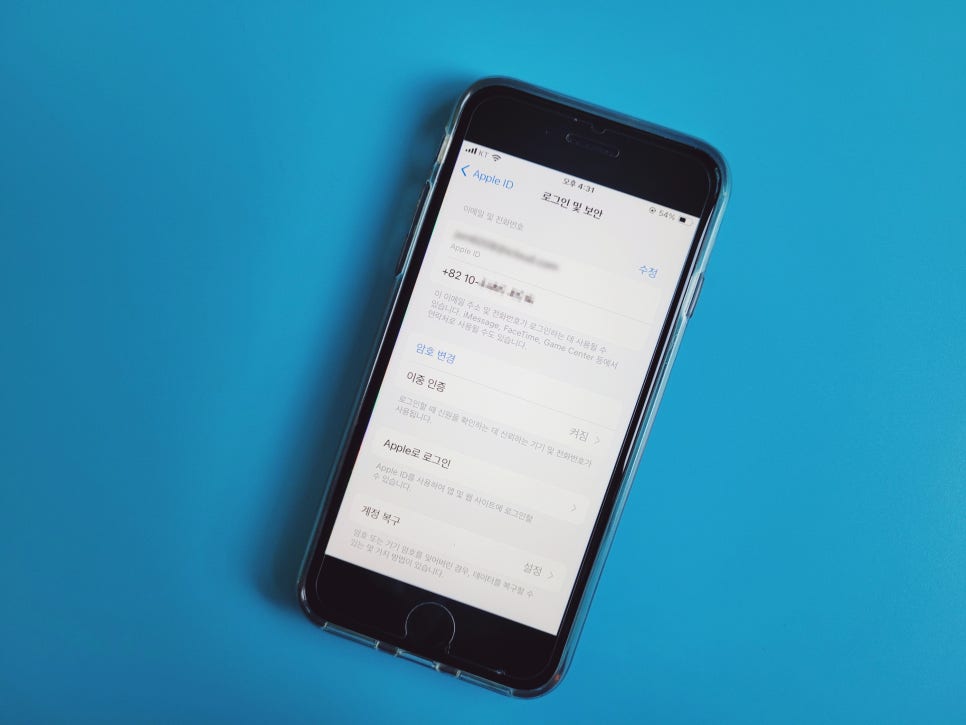
로그인 및 보안 화면에 접근하면 어렵지 않게 암호 변경 설정 메뉴를 발견하실 수 있습니다. 파란 글씨로 표시되고 있는 암호 변경을 눌러주세요.
05. iPhone 잠금 비밀번호 입력
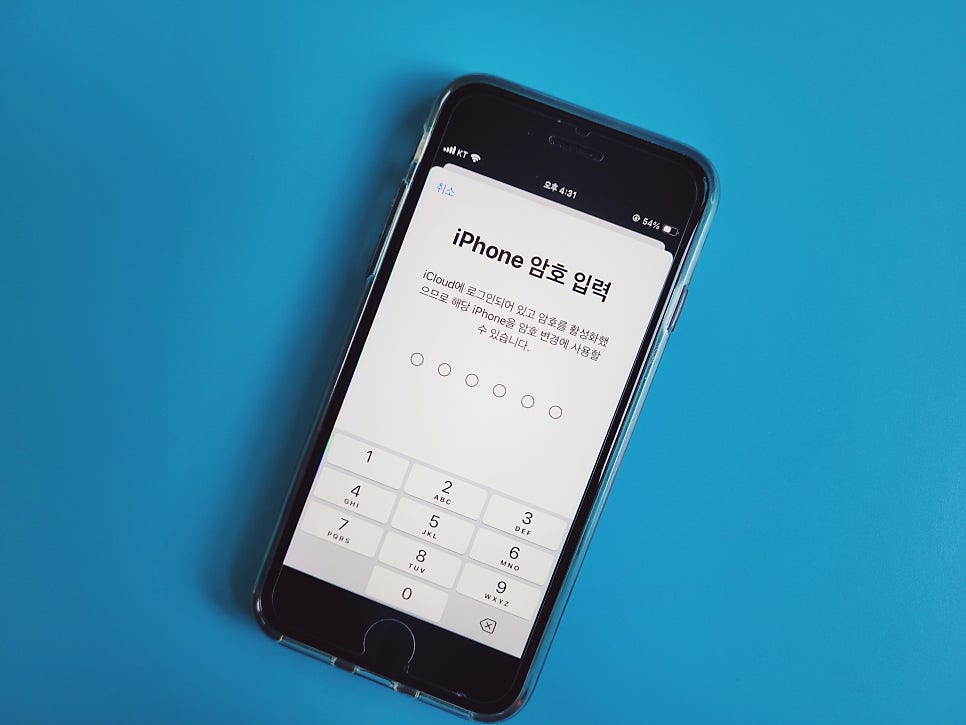
앱스토어 비번을 재설정 하는 화면에 접근하기 위해선 본인 확인차 단말기 잠금 비번을 입력해야 합니다. 아이폰 잠금 비번을 입력해주세요.
06. 앱스토어 암호 재설정
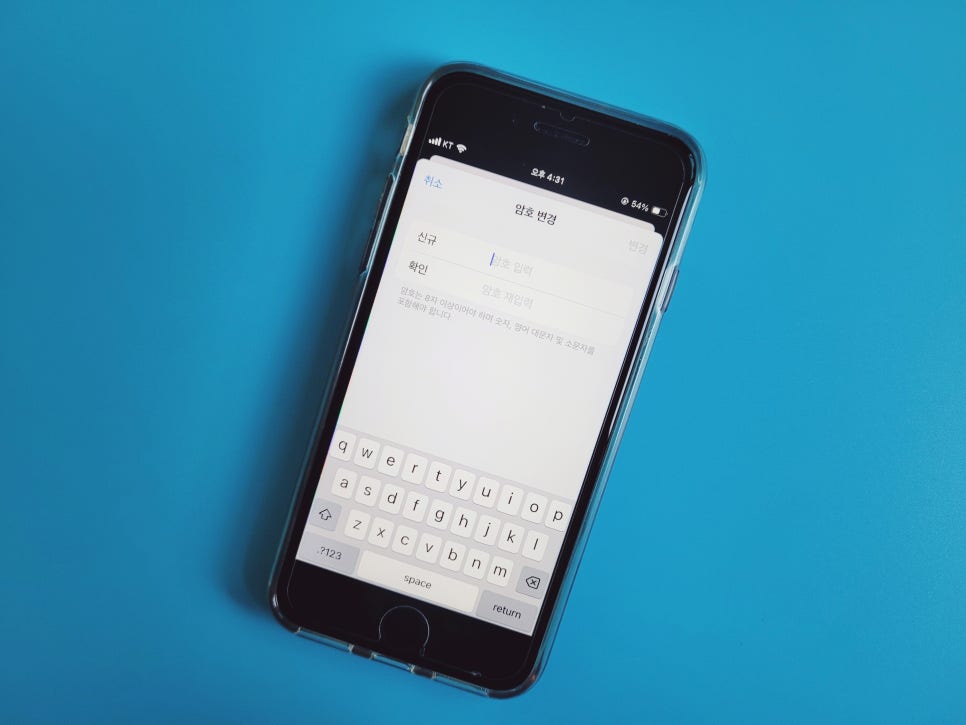
암호 변경 화면에 접근하셨다면 재설정이 거의 끝난거나 다름 없습니다. 앱스토어의 비번을 바꾸려 한다고 해서 이전의 앱스토어 비번을 알아야 할 필요가 없습니다.
새로 설정할 앱스토어의 암호를 입력해주세요. 암호는 8자 이상 숫자와 영어 대소문자가 포함되어 있어야 합니다.
07. 변경
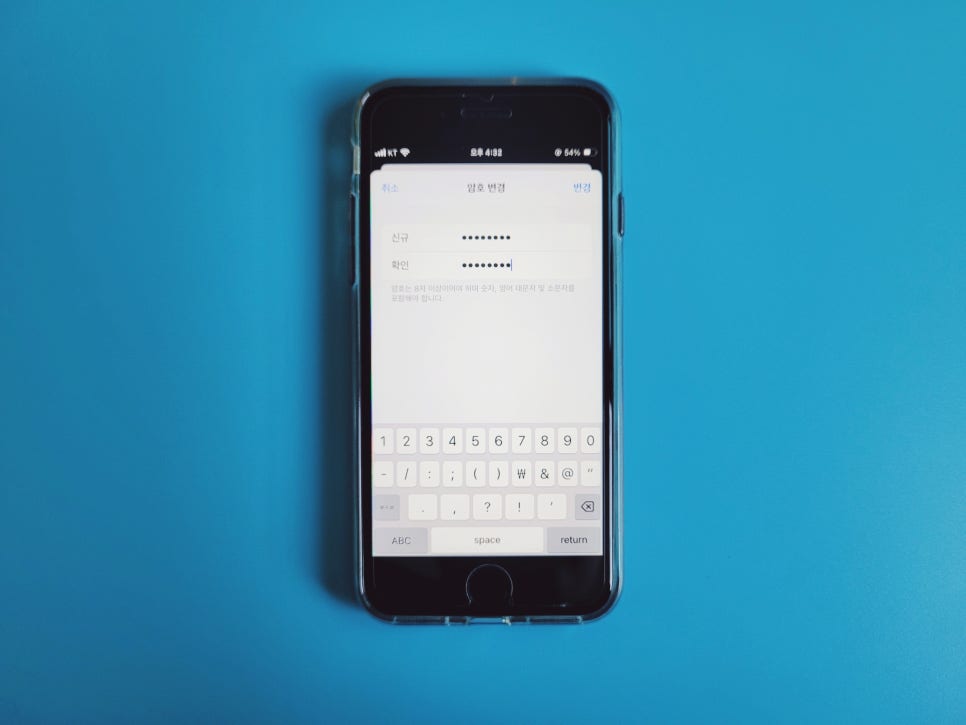
재설정할 비번을 모두 입력하였다면 우측 상단에 위치한 변경을 눌러줍니다.
08. iPhone 비밀번호 확인
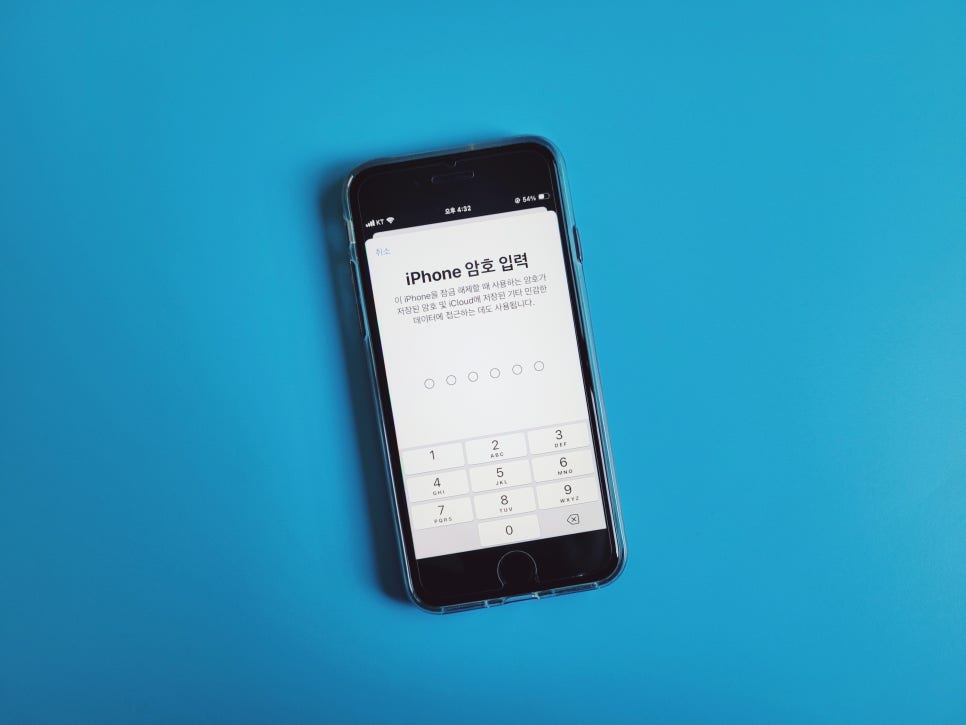
비번 재설정을 완료하기 위해 단말기의 잠금 비번을 입력해줍니다. 그러면, 이전 화면으로 전환되며 앱스토어의 비번이 재설정됩니다.
지금까지 아이폰 앱스토어 비밀번호 재설정 방법에 대해 알아봤습니다. 단말기 잠금 비번만 알고 있다면 언제든 재설정할 수 있는 구조이기 때문에 생각보다 쉽게 접근하실 수 있을겁니다. 감사합니다.
#아이폰앱스토어비밀번호
#앱스토어비밀번호
#아이폰앱스토어비밀번호변경